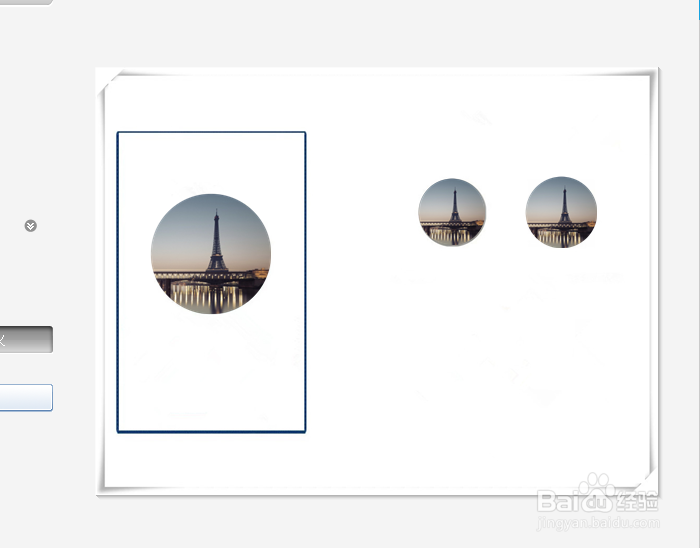如何用美图秀秀在一张图片里加入另一张图
1、首先我们打开美图秀秀(没有的去下载并安装好),找到我们要修改的图片,把它拖到软件里面;或者找到要修改的图片,右击选择"美图秀秀"打开,打开后看到如下图所示,点击左上角的”饰品“。
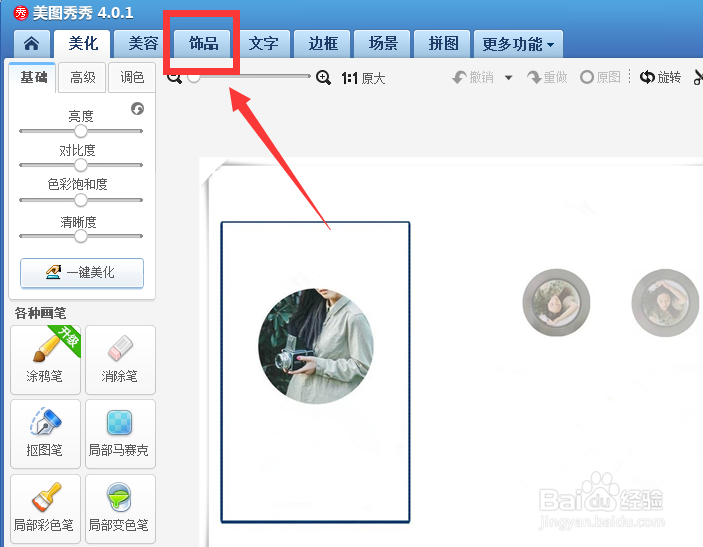
2、点击”饰品“后,会进入如下界面,看到左下角红色框,点击“导入饰品”。

3、点击“导入饰品”后,弹出如下方框,我们选择”用户自定义”,再点击下面的“导入”。
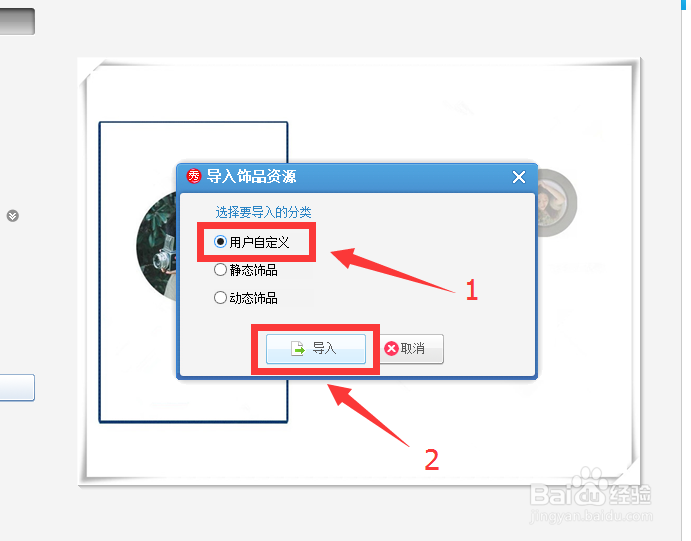
4、点击后,我们会进入如下图界面,这是我们要找我们要修改的图片,我们在红色框内找到要导入的图片;这里我们一般把图片放在桌面,选择图片,双击或单击并打开。
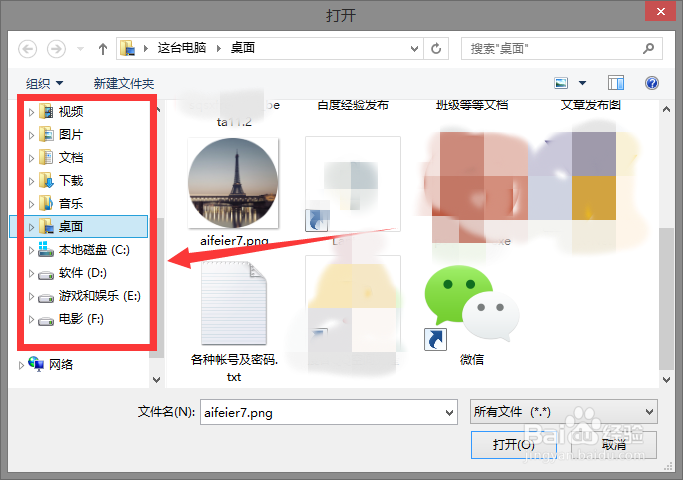
5、选择图片后,会在图片右边框内看到导入的图片,我们单击它。

6、点击导入的图片后,它就会出现在我们的主图里,这时我们只需要调整大小即可,右下角的红色框就是饰品编辑框。
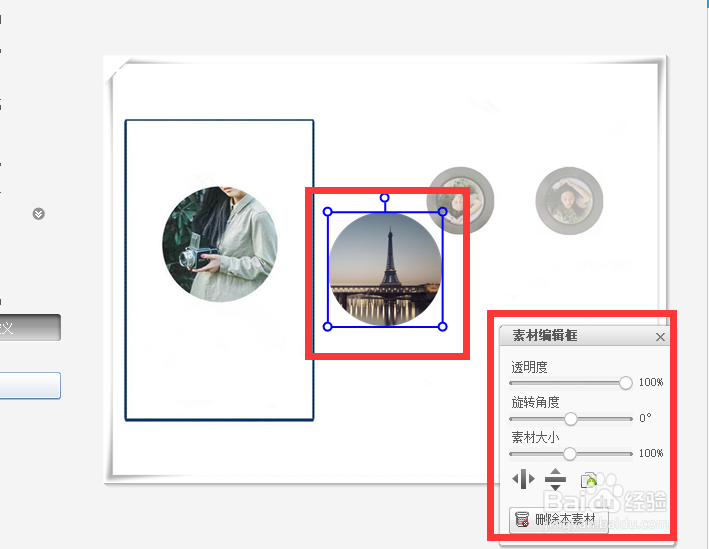
7、调整后,确保图片的整洁美观方可保存;最后效果如下图。